Extracción de un compartimiento de ventilador (bandeja superior)
El compartimiento del ventilador superior se encuentra en la bandeja de computación superior o en la bandeja de almacenamiento opcional, a las que se accede desde la parte frontal del servidor. Después de quitar la bandeja de computación superior, colóquela boca abajo, presione las pestañas de liberación del compartimiento del ventilador y tire del compartimiento del ventilador hacia la parte frontal de la bandeja para extraerlo; a continuación, desconecte el conector eléctrico del compartimiento del ventilador.
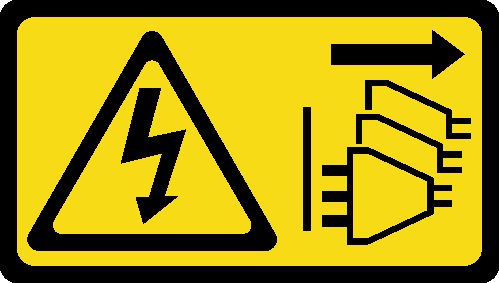
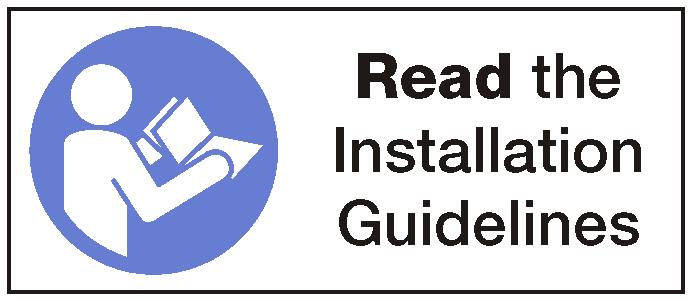
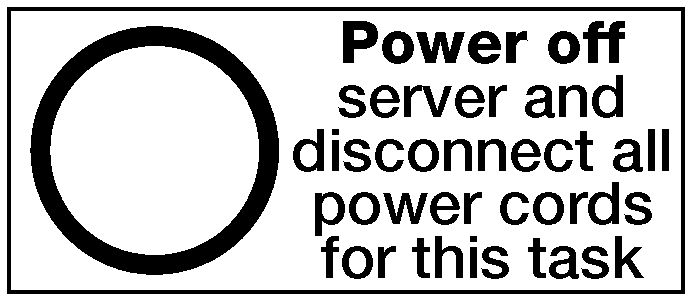
Extraiga la cubierta frontal. Consulte Extracción de la cubierta frontal.
Extraiga la bandeja de computación superior o la bandeja de almacenamiento. Consulte Extracción de una bandeja de computación o Extracción de una bandeja de almacenamiento.
Si extrajo una bandeja de computación y tiene una o más placas del sistema de computación instaladas o un relleno de placa del sistema, extraiga las placas del sistema o el relleno de la placa del sistema. Consulte Extracción de una placa del sistema o Extracción de un relleno de la placa del sistema.
Voltee la bandeja hacia abajo.
Lleve a cabo los siguientes pasos para extraer un compartimiento del ventilador superior.
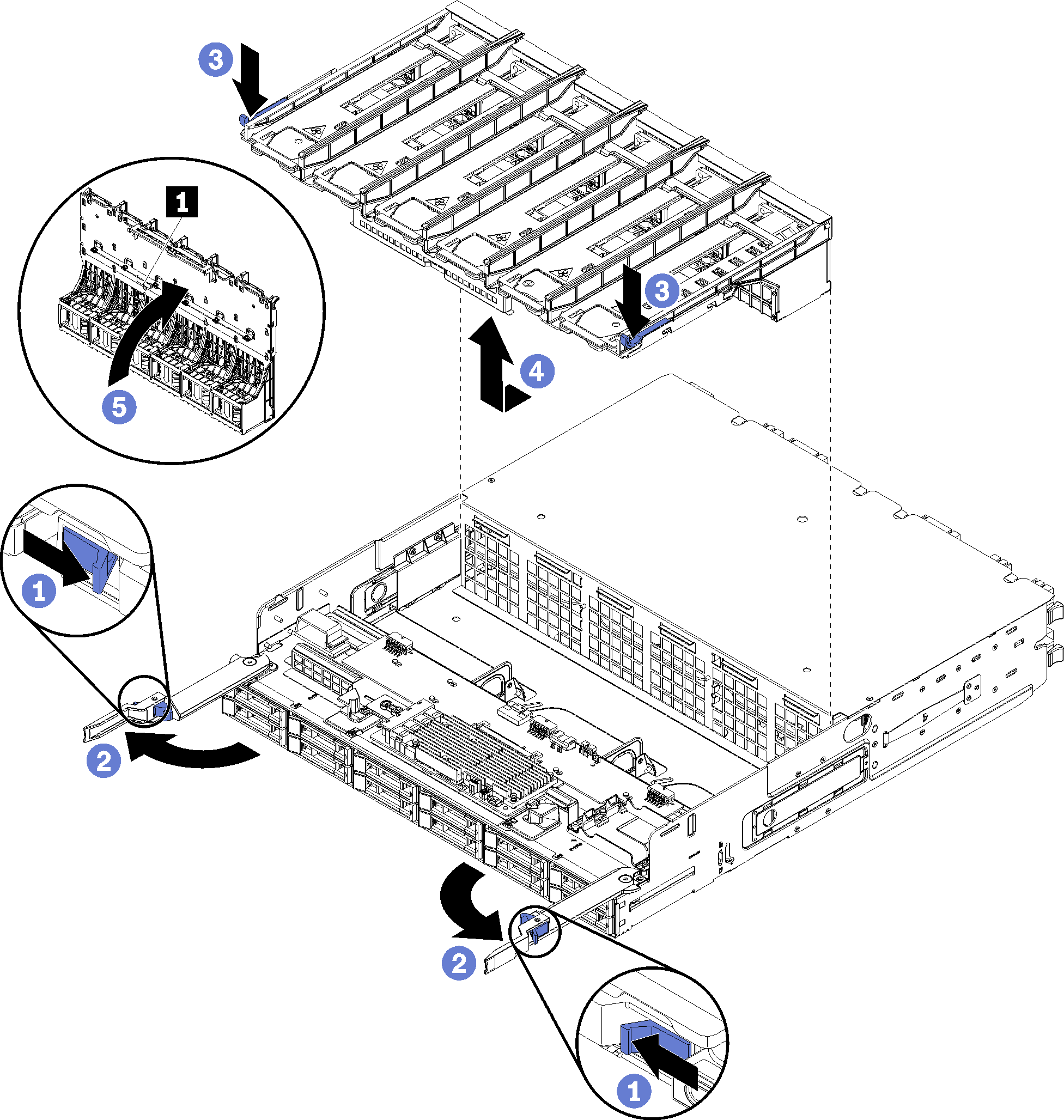
Si se le indica que devuelva el compartimiento del ventilador, siga todas las instrucciones del embalaje y utilice los materiales de embalaje para el envío que se le suministraron.
Video de demostración